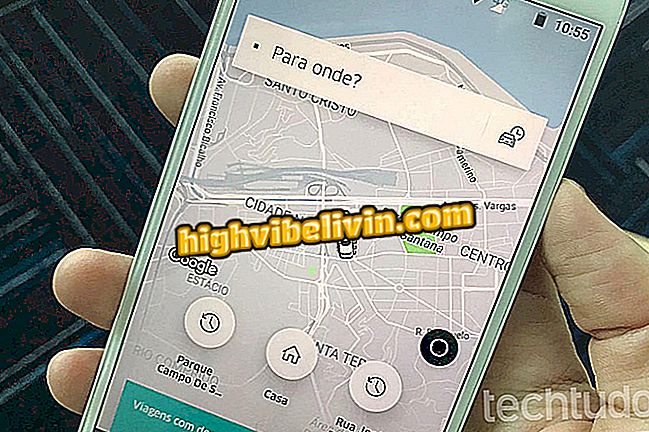Cara membuat nota audio dalam Evernote
Evernote membolehkan anda membuat nota audio yang disimpan ke telefon anda. Ciri yang tersedia di apl telefon Android dan iPhone (iOS), sangat sesuai untuk orang yang memilih untuk memberi penjelasan atau yang atas sebab tertentu tidak boleh memasukkan kandungan nota pada bila-bila masa. Audio yang dibuat disimpan dalam nota dan anda boleh menambah klip suara baru dalam dokumen pada bila-bila masa.
Dengan cara ini, satu nota tunggal boleh mempunyai beberapa audio, yang menarik bagi mereka yang ingin merakam beberapa idea tentang projek atau mengenai tema yang sama. Lihat, dalam tutorial berikut, cara menggunakan alat pengimeikan dan buat bank dengan mesej suara dalam Evernote.

Tutorial menunjukkan cara membuat nota audio dalam Evernote
Cara menggunakan Evernote: Ketahui ciri-ciri aplikasi anotasi
Langkah 1. Buka Evernote, ketik ikon tambah (+) dan pilih "Audio".

Tindakan untuk memulakan nota suara dalam Evernote
Langkah 2. Benarkan aplikasi untuk mengakses mikrofon telefon. Pada ketika ini, rakaman akan bermula. Selepas menentukan semua yang anda mahu, sentuh pilihan "Selesai".

Pilihan untuk memulakan dan menamatkan nota suara dalam Evernote
Langkah 3. Klip audio ditambah secara automatik pada nota baru permohonan. Pada ketika ini, ketik "Judul" untuk memberikan nama dokumen itu. Kemudian klik ikon tambah (+), seperti yang ditunjukkan dalam imej di bawah, untuk menambah rakaman lain ke fail.

Pilihan untuk menamakan dan membuka pilihan untuk nota audio dalam Evernote
Langkah 4. Sentuh pilihan "Rakam Audio" dan buat nota baru. Apabila selesai, pilih "Selesai."

Pilihan untuk merakam klip suara baru dalam nota Evernote
Dokumen tersebut disimpan secara automatik dan boleh dibuka dari pandangan nota Evernote.
Bagaimana untuk memulihkan notepad? Cari dalam Forum.